Sou membro da equipe FixThePhoto e, às vezes, parece que praticamente vivo em Photoshop. Então, fiquei muito satisfeito quando a Adobe lançou suas atualizações com tecnologia de IA.
Por anos, Photoshop foi minha ferramenta de mão direita. Com ela, posso transformar minhas ideias em visuais únicos. Mas agora, graças aos plugins de IA Photoshop, posso criar projetos ainda mais impressionantes. Ainda assim, decidi fazer um teste para descobrir se os recursos de IA eram apenas truques chamativos ou se eles realmente poderiam facilitar meu fluxo de trabalho na FixThePhoto.
As tecnologias de IA estão penetrando em todas as esferas, incluindo a edição de fotos. Ainda assim, não quero frescuras extravagantes no meu trabalho. Preciso de ferramentas confiáveis e eficientes, com as quais posso entregar resultados de alta qualidade aos meus FixThePhoto clientes. É por isso que decidi colocá-los em um teste adequado e escolher instrumentos que possam me ajudar com tarefas regulares.
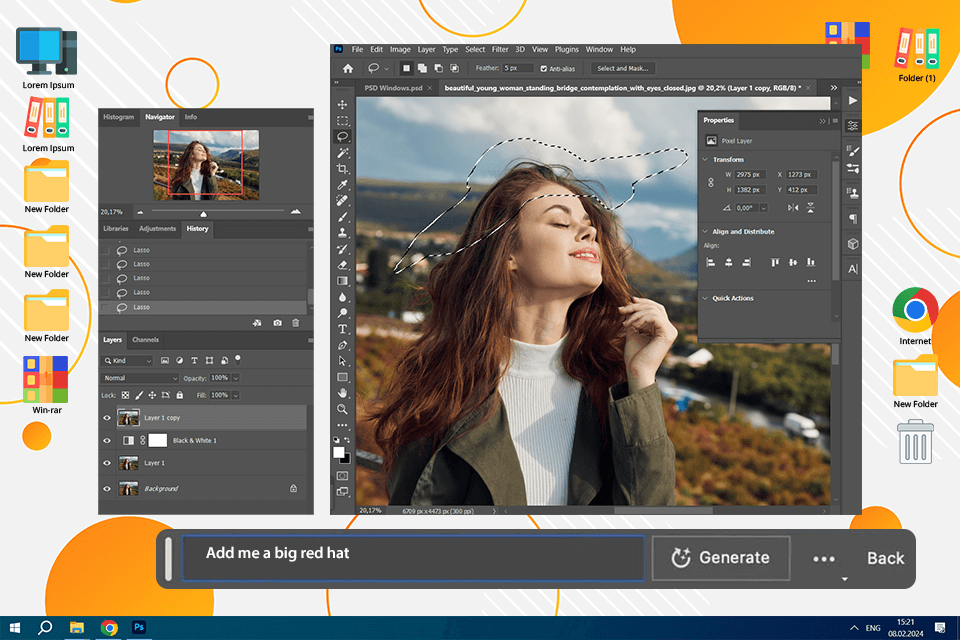
Você pode esquecer de clonar pixels infinitamente e gastar horas em retoques de imagem. A empresa lançou Adobe Firefly's Generative Fill, que cuida desses processos repetitivos. Você só precisa digitar um prompt e observar os elementos aparecerem, desaparecerem ou se transformarem quase imediatamente. Acho isso especialmente útil para:
✔️ Estendendo o plano de fundo. Quando preciso de um retrato mais amplo ou de um horizonte mais dramático, recorro ao Preenchimento Generativo. Ele expande fundos com precisão em apenas alguns segundos, misturando tudo como se sempre tivesse sido feito para estar ali.
✔️ Preenchendo elementos faltantes. Às vezes, me deparo com um corte estranho em uma foto de produto. Ou acontece que falhei em capturar um elemento importante. Felizmente, o Generative Fill pode preencher as lacunas em segundos.
✔️ Removendo distrações. Suas fotos parecem menos profissionais por causa de photobombers ou fundos bagunçados? O Preenchimento Generativo pode varrê-los em um instante.
Uma das minhas edições mais memoráveis com AI photoshop foi para um cliente que queria que sua foto de casamento fosse como uma cena saída diretamente de um conto de fadas. O cenário original era um campo vazio e nada inspirador. Mas com Generative Fill, eu teci uma paisagem onírica de flores silvestres suaves e adicionei a atmosfera desejada. A transformação foi incrível e tão natural. Minha cliente não conseguia acreditar no que via.
Como usar o preenchimento generativo:
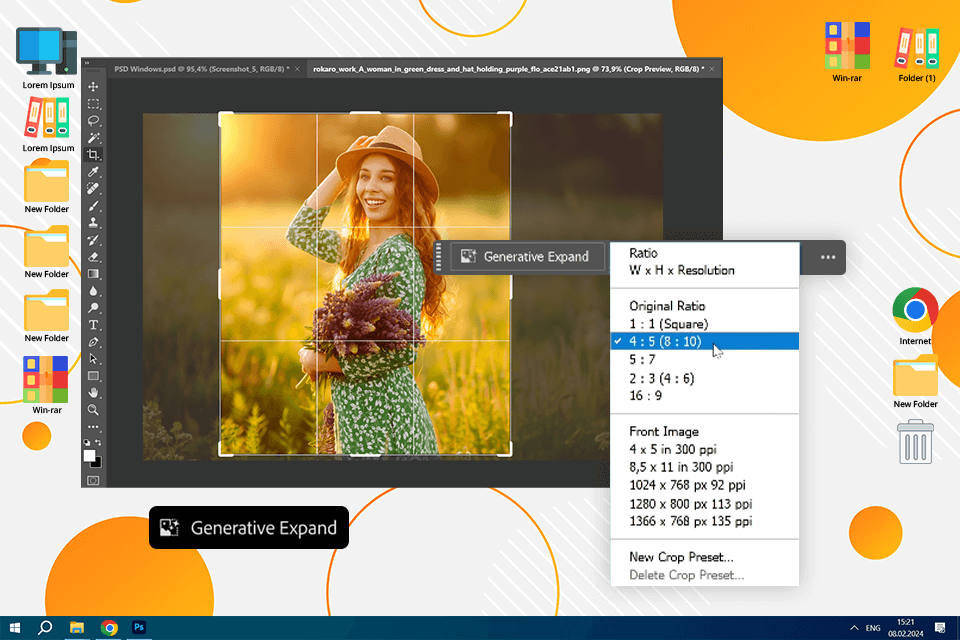
Esse Expansor de imagem de IA pode estender uma imagem sem distorções estranhas. O Generative Expand ajusta sua proporção de aspecto enquanto mantém seu assunto intacto. Você precisa arrastar a ferramenta de corte além do quadro e deixar Photoshop Editor de fotos com IA preencha as lacunas com conteúdo de aparência natural. É minha ferramenta favorita para:
✔️ Adaptando imagens para diferentes formatos. Sempre que preciso transformar um retrato em uma versão amigável para paisagem, eu simplesmente estendo as laterais e aviso a IA com "expandir plano de fundo do estúdio". Este plugin de IA para Photoshop criará uma expansão impecável e de aparência natural que se encaixa perfeitamente em um layout mais amplo.
✔️ Adicionando um pouco mais de espaço. Uma composição lotada pode fazer uma foto parecer estranha, mas a expansão de tela de IA resolve isso em segundos. Um dos meus truques favoritos é adicionar mais céu a uma foto imobiliária ou tirada em uma cidade densa. Eu simplesmente estendo o quadro para cima e digito "expandir céu azul claro". No final, obtenho uma imagem bem equilibrada e arejada com a quantidade certa de espaço para respirar.
Como usar a expansão generativa:
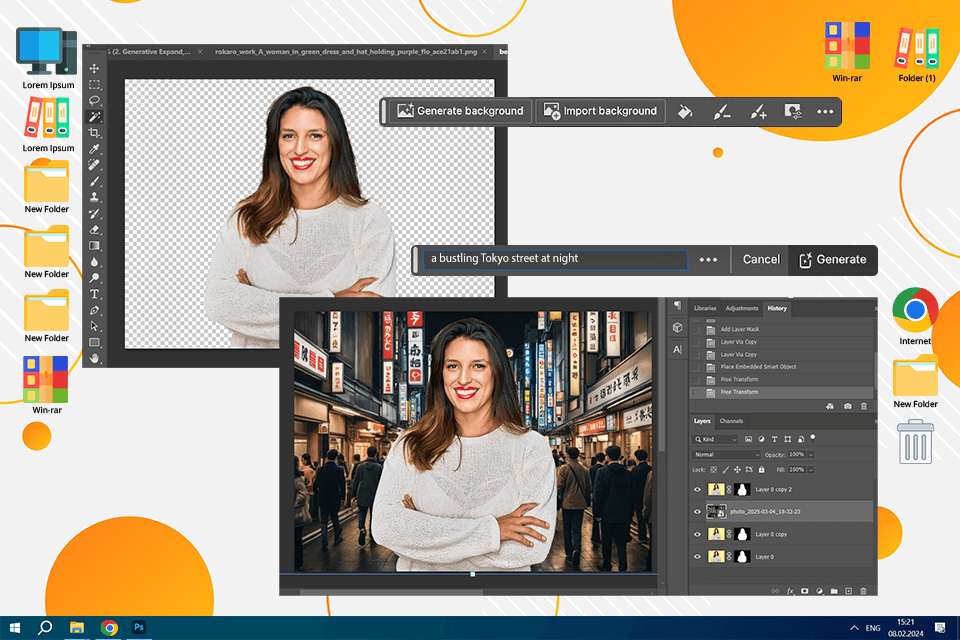
No passado, quando eu precisava trocar um fundo, eu tinha que passar horas selecionando, mascarando e misturando meticulosamente diferentes objetos. Agora, eu posso simplesmente digitar uma descrição na ferramenta “Gerar Fundo” e Photoshop Gerador de imagens de IA produzirá um novo cenário que combina com a iluminação e profundidade iniciais. Eu recorro a esse recurso quando:
✔️ Precisa trocar um fundo sem graça por algo mais interessante. Usando essa ferramenta, posso mover digitalmente meu assunto para qualquer lugar. Por exemplo, uma vez transformei meu retrato de estúdio em uma "rua de Tóquio iluminada por neon à noite". Ao fazer esses ajustes de localização, é possível alterar toda a vibração de uma foto.
✔️ Quer definir o clima para um produto. Uma vez, trabalhei com imagens de produtos de cuidados com a pele. Para mostrá-los na melhor luz, tive que mudar a configuração inicial. Tentei um gradiente pastel suave para uma sensação relaxante e uma floresta verdejante para uma aparência natural e orgânica.
Como usar o recurso Gerar plano de fundo:
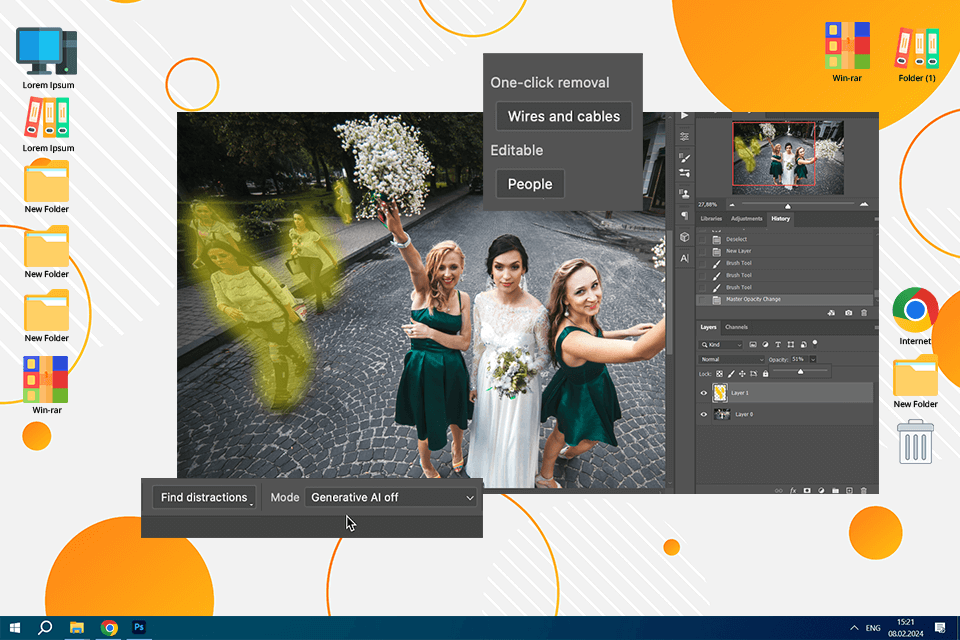
Esse recurso torna muito mais fácil se livrar de distrações. A Remove Tool detecta e remove com precisão elementos indesejados, não importa quão intrincados eles sejam. Ela lida perfeitamente com fios soltos, manchas ou pequenas distrações. É aqui que eu a uso para:
✔️ Remova os turistas das fotos de viagens para dar destaque aos locais.
✔️ Elimine distrações, como poeira ou objetos soltos, em fotos de produtos.
✔️ Para eliminar transeuntes ou veículos das imagens das ruas.
Um cliente uma vez me pediu para transformar sua foto de noivado tirada em um parque movimentado em uma cena mais privada e romântica. Isso pareceu um desafio, pois o fundo estava cheio de corredores e ciclistas. Usei a ferramenta "Distraction Removal" e fiquei satisfeito com a forma como ela os apagou em segundos, mantendo o cenário natural intacto. Caso contrário, eu teria que passar horas no manual retoque de fotos de retrato.
Como usar a remoção de distrações:
O que poderia ser melhor: A ferramenta "Distraction Removal" é uma opção maravilhosa para se livrar de pequenas distrações. No entanto, quando estou lidando com edições maiores e mais complicadas, escolho ferramentas manuais ou Generative Fill. Geralmente, uma Distraction Removal automatizada é um atalho confiável, mas não é 100% perfeita.
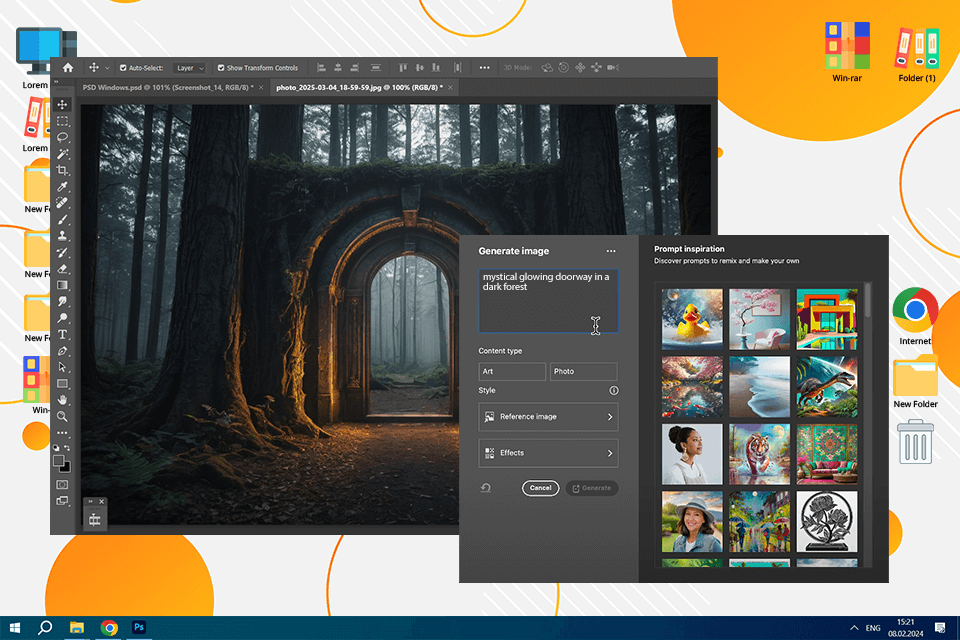
O recurso de texto para imagem de IA do Photoshop é uma ferramenta perfeita para gerar visuais exclusivos. Você só precisa digitar uma descrição, e o Photoshop criará uma imagem original do zero. Quando sites de estoque não têm ativos interessantes, essa tecnologia preenche a lacuna. Veja como eu a uso:
✔️ Para criar texturas/elementos personalizados. Não confio nesta ferramenta de IA para retoques fotográficos diários. No entanto, acho que é uma ótima Ferramenta de IA para designers, que precisam de texturas ou fundos personalizados. Por exemplo, se você quer uma textura hipnotizante de folha de ouro para seu design, esse recurso será útil.
✔️ Para obter visuais com base em minhas ideias. Esta ferramenta transforma rapidamente descrições de texto em novos elementos de design. Então, é ideal para desenvolvimento de conceitos e experimentos criativos.
Uma vez, eu queria criar uma porta brilhante e encantada escondida nas profundezas de uma floresta escura. Ainda assim, não tive tempo para criar isso do zero. Então, usei esta ferramenta de IA para Photoshop. Digitei uma descrição e, em instantes, tive vários portais místicos na ponta dos dedos. Ajustei alguns pequenos detalhes e acabei com uma cena de fantasia agradável aos olhos.
Como usar o recurso Texto para Imagem:
O que poderia ser melhor: A IA é muito poderosa, mas ainda não consegue lidar perfeitamente com detalhes complicados como mãos e rostos. Às vezes, você precisa ajustar os resultados gerados. Na minha opinião, é como uma ferramenta de exploração criativa em vez de uma solução à prova de falhas. É bom, mas não consegue competir totalmente com o Generative Fill em termos de qualidade de manipulação de imagem.
photoshop para iPad e o iPhone tornam a edição de imagens em movimento uma realidade conveniente. Ainda assim, essas versões são um pouco cruas e exigem ajustes finos. Atualmente, os usuários podem aproveitar o Generative Fill, mas devem esperar que ele funcione em celulares tão perfeitamente quanto em desktops. Veja como eu o uso:
✔️ Para edição de fotos em qualquer lugar. É ótimo para ajustes rápidos e experimentos criativos sem ficar preso a uma mesa. Costumo usar o Generative Fill no meu iPad enquanto viajo para obter fotos polidas rapidamente. Além disso, gosto de poder começar um projeto no meu telefone e terminá-lo no meu computador e vice-versa.
✔️ Para uma colaboração tranquila. É muito fácil compartilhar arquivos com outras pessoas e coletar seus comentários diretamente em uma versão web.
✔️ Para completar tarefas básicas. Quando quero aplicar alterações rápidas a uma foto antes de publicá-la, costumo usar esta ferramenta compatível com dispositivos móveis.
O que poderia ser melhor: Dispositivos móveis podem ficar lentos, e nem todos os recursos de IA já deram o salto. Além disso, o desempenho varia dependendo do seu hardware e conexão de internet. Embora o Photoshop para dispositivos móveis seja satisfatório em termos de acessibilidade, ele não é um substituto completo para o programa de desktop. É mais recomendado para edições leves, mas é melhor usar uma versão para desktop para manipulações mais sérias.

Uma das ferramentas de IA Photoshop mais poderosas são os Filtros Neurais. Eles empregam algoritmos de aprendizado de máquina, e eu frequentemente os uso em meus Photoshop tutoriais de retrato para melhorar imagens, aplicar estilos artísticos e até mesmo mudar expressões faciais em um instante. Aqui estão alguns exemplos de como eu uso filtros neurais:
✔️ Com o filtro “Colorir”, transformo minhas imagens em preto e branco em coloridas. Photoshop A IA analisa a imagem e aplica cores automaticamente em diferentes áreas.
✔️ O filtro “Smooth skin” permite uniformizar a textura da pele em retratos, removendo poros e rugas visíveis. A IA analisa a textura da pele e a suaviza sem sacrificar a aparência natural. Então, você não precisa mais aprender técnicas complicadas para suavizar a pele em Photoshop.
✔️ Eu uso “Style Transfer” para aplicar estilos artísticos às minhas imagens. Eu experimento com isso Transferência de estilo de imagem de IA para projetos criativos, especialmente quando os clientes querem um visual mais artístico ou estilizado. Você pode escolher entre vários estilos, como pintura a óleo, aquarela e esboço a lápis, e a IA aplicará o estilo à sua foto em praticamente nenhum momento.
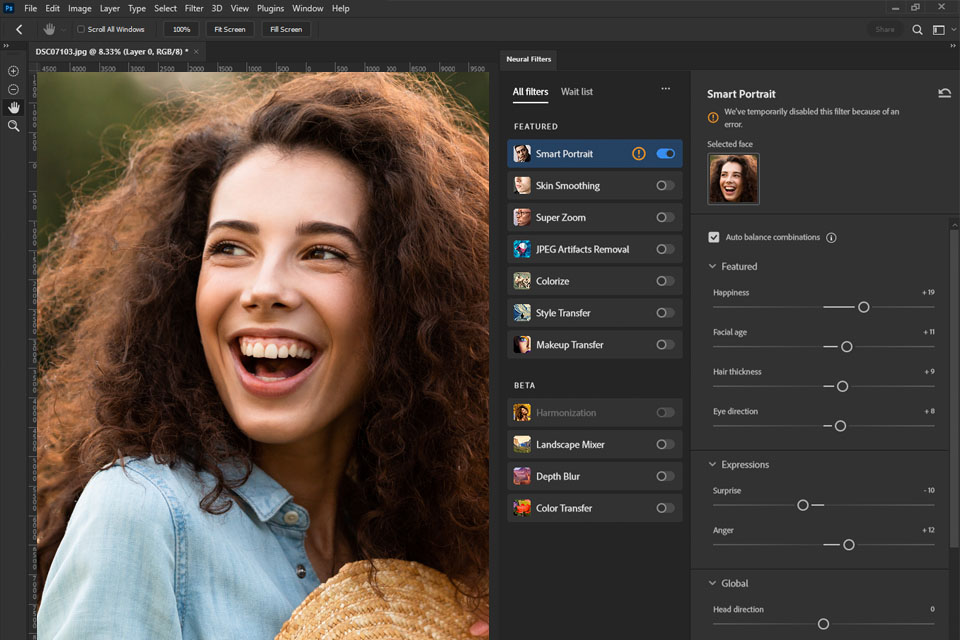
Além disso, há uma série de filtros beta que ainda estão sendo finalizados. Por exemplo, você pode usar o “Smart Portrait” para fazer uma pessoa parecer mais velha ou mais jovem, alterando e aprimorando características faciais.
Você pode alterar a espessura do cabelo, a largura do sorriso, remover rugas, tornar os olhos mais expressivos ou adicionar emoção a um rosto. Além disso, há controles deslizantes para alterar a direção da luz, para que você possa alterar as sombras em uma foto.
Adoro usar o recurso Transferência de Maquiagem. Com apenas alguns cliques, posso aplicar a mesma maquiagem deslumbrante em rostos diferentes ou até mesmo mudar o visual inteiro de uma modelo após o shoot. Com essa ferramenta, é fácil obter um visual específico em um conjunto de fotos.

Usando a ferramenta “Sky Replacement” AI Photoshop, você pode selecionar o céu na sua foto com um clique e substituí-lo por uma opção mais interessante. Há uma biblioteca interna de variantes, mas se a variedade de imagens incorporadas não for suficiente para você, você pode carregar imagens de terceiros céu livre Photoshop sobreposições.
Em vez de substituindo o céu em Photoshop manualmente, você só precisa:
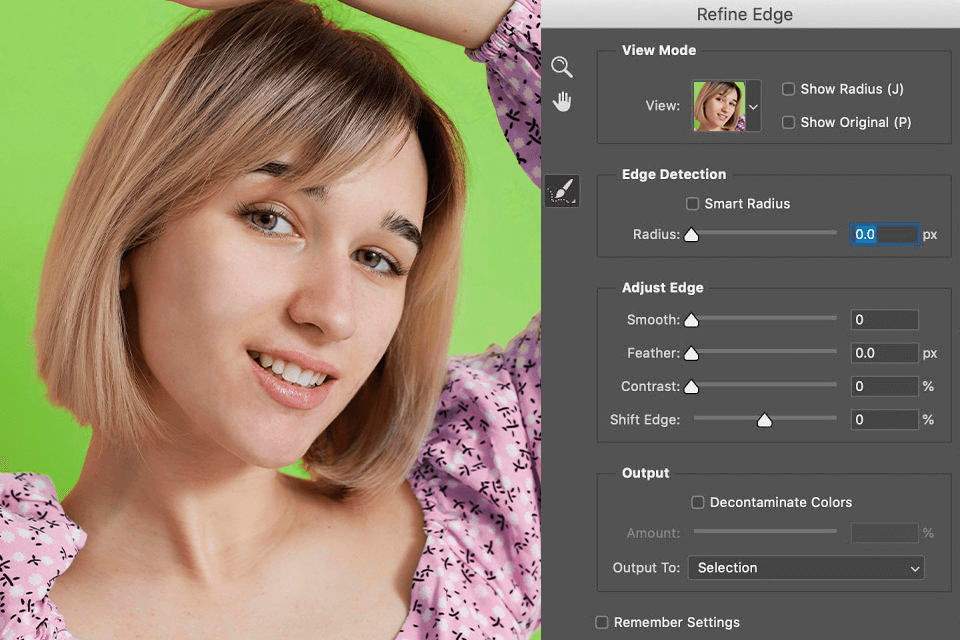
O Refinamento de Borda Inteligente alavanca algoritmos de IA Adobe Photoshop para análise de imagem e refinamento automático de bordas. Assim, você pode ter certeza de que suas seleções parecerão precisas e profissionais.
Por exemplo, eu uso esta ferramenta de IA photoshop para destacar com precisão cabelos ou folhagens de árvores em minhas fotos. Eu começo usando a ferramenta Laço, Magic Wand, etc., e então clico em Seleção > Refinar Borda. photoshop analisa as bordas da minha seleção e as refina automaticamente.
Você provavelmente sabe o quão desafiador é selecionar fios de cabelo ou pequenas folhas. Para evitar tais problemas, eu confio neste recurso. Ele refina bordas automaticamente, me dando seleções nítidas sem bordas irregulares ou recortes estranhos todas as vezes.
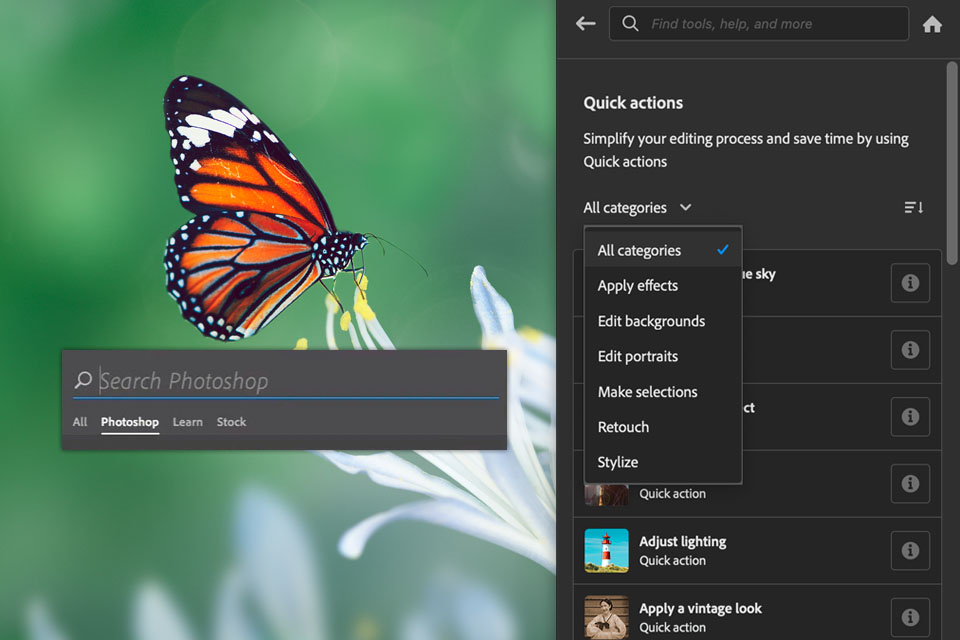
O novo Search Panel é uma ferramenta alimentada por IA que facilita encontrar os recursos necessários. Esta ferramenta opera em algoritmos de inteligência artificial para fornecer resultados relevantes com base na sua consulta de pesquisa.
Agora, em vez de procurar instrumentos específicos na barra superior, eu apenas insiro palavras-chave na pesquisa de IA, por exemplo, pele lisa, remover objeto indesejado da foto, melhorar cores, etc.
Além disso, o novo painel Search também tem ajuda contextual e lista os passos que preciso seguir para atingir um resultado específico. Portanto, o processo de edição se torna mais fácil para novatos.
Você pode até fazer perguntas como como consertar olhos vermelhos, como deixar uma foto mais clara, ou como aplicar um filtro P&B.
Lembre-se de que você pode acessar o menu de ajuda a qualquer momento clicando no ícone da lupa no canto superior direito da janela, pressionando Cmd + F ou através do menu de ajuda do photoshop.
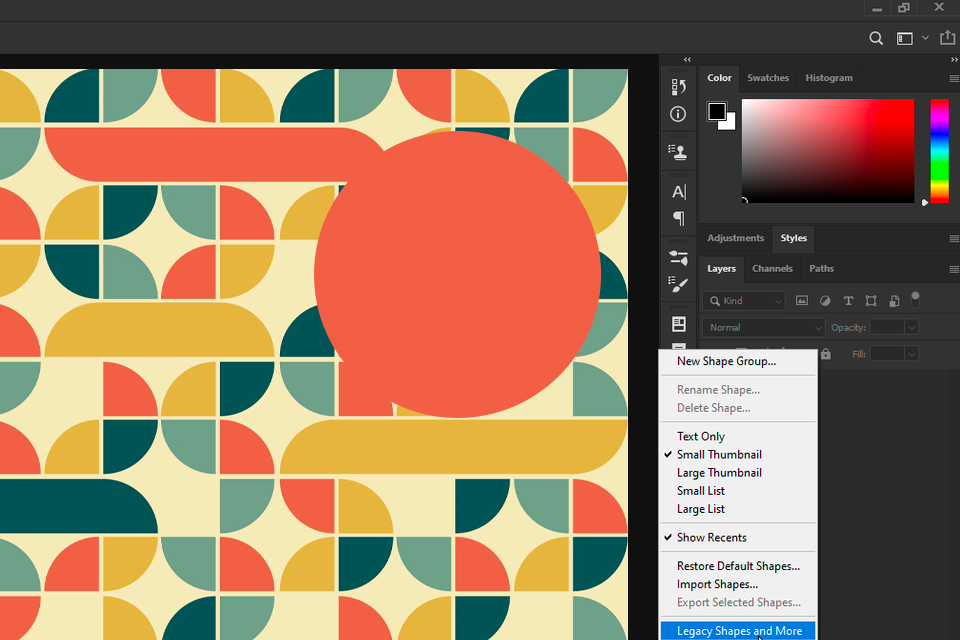
Com o novo AI Live Shapes, você não pode mais usar terceiros programas vetoriais livres para projetar logotipos ou interfaces web. Ficou muito fácil criar suas próprias formas vetoriais em Photoshop.
Para usar o Live Shapes, siga estas etapas:
Depois de criar uma Live Shape, você pode editá-la facilmente clicando e arrastando seus pontos de ancoragem. Você também pode ajustar suas propriedades, como cor de preenchimento, cor do traço e largura do traço na barra de opções.
Além disso, o Live Shapes tem vários outros recursos úteis, como a capacidade de arredondar os cantos de uma forma, adicionar linhas tracejadas e criar formas de largura variável.
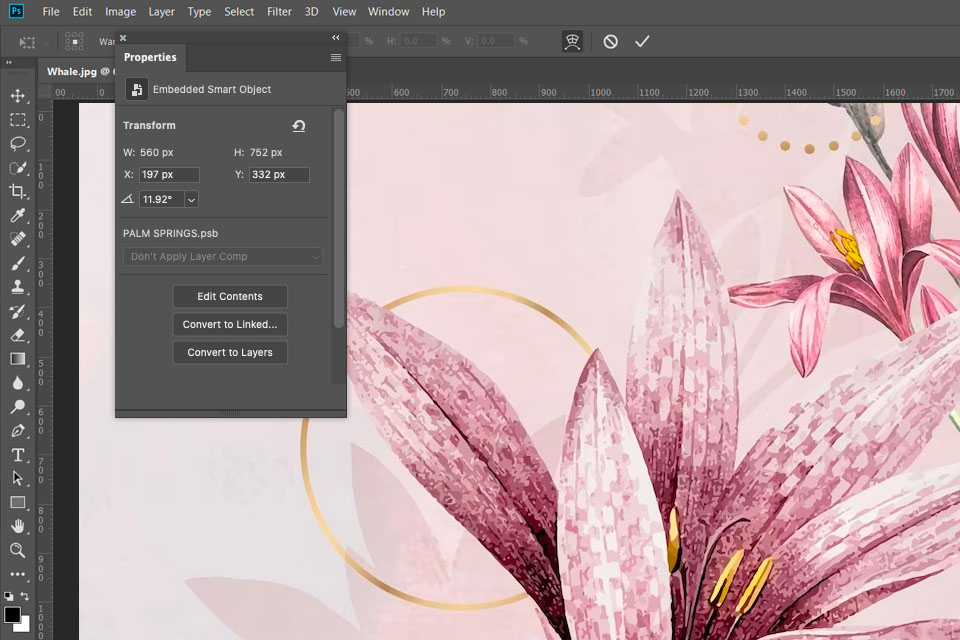
Se você está apenas fazendo seu primeiro maquete em photoshop e quer experimentar seus objetos inteligentes, girá-los e transformá-los, e adicionar vários efeitos e estilos, você provavelmente apreciará a disponibilidade da função Reset Smart Objects AI photoshop. Clicando neste botão, você pode rapidamente redefinir seus objetos inteligentes para seu estado original.
Para usar esse recurso, basta selecionar “Redefinir objeto inteligente” no canto direito do menu de contexto.
Objetos inteligentes são ferramentas favoritas ao lidar com modelos e ativos reutilizáveis. Mas devo admitir que às vezes me empolgo com edições. É aí que o recurso de redefinição salva o dia. Posso desfazer tudo e voltar ao original em segundos. É muito útil.
Alguns deles são integrados e usados para lidar com tarefas básicas. Outros são desenvolvidos por usuários individuais e devem ser carregados no software.
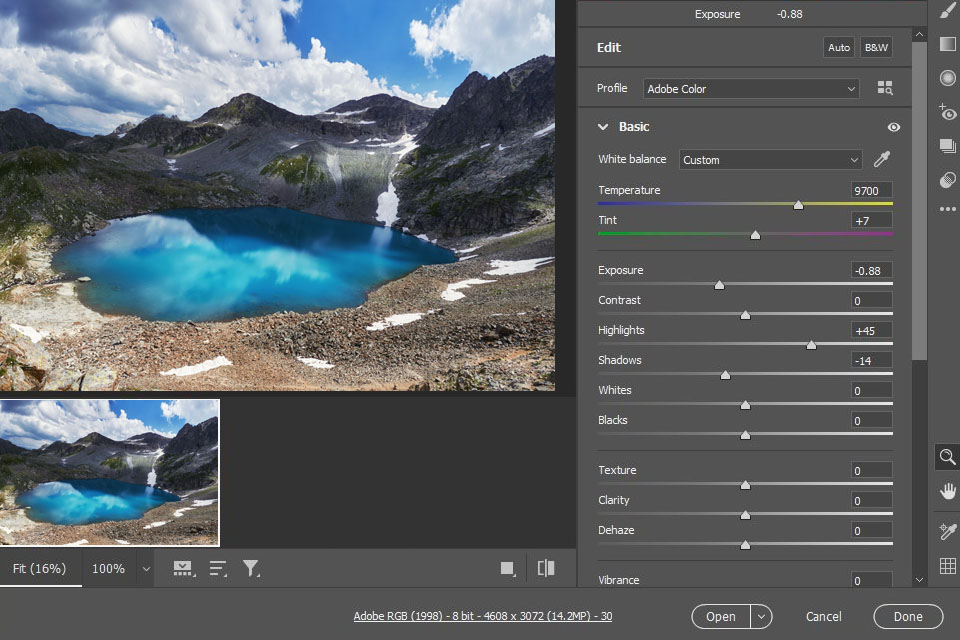
Adobe Câmera Raw é um dos plugins de IA Photoshop integrados mais úteis. Ele oferece recursos avançados de processamento de imagem, como correção de cor, redução de ruído e correção de lente.
Eu costumo usar o Camera Raw no meu fluxo de trabalho de retoque de fotos. Ele é ótimo para ajustar cores, corrigir defeitos de exposição, reduzir ruído e até mesmo mascarar e restaurar. Quando termino o Camera Raw, vou para o Photoshop para refinar os detalhes.
A maioria das tarefas de edição pode ser realizada com a ajuda da inteligência artificial ao toque de um botão. Por exemplo, você pode eliminar defeitos de aberração e olhos vermelhos, melhorar a exposição e muito mais. No entanto, este plugin só pode ser aplicado a imagens RAW.
Quanto aos plug-ins de terceiros baseados em UXP, você pode encontrar muitas ferramentas de alta qualidade. Existem instrumentos para gerenciar ativos e inventário, colaborando com outros usuários por meio da pré-integração do Photoshop com os principais serviços de nuvem de fotos como Dropbox, Monday, Trello, Slack e Xero, e até mesmo retoque automático com Pro Add-Ons, Picture Instruments, Tony Kuyper, Greg Benz e Davide Barranca.
Além disso, alguns plugins de IA permitem que você se conecte a consoles de hardware, como o Loupedeck, ou capture objetos de realidade aumentada usando o ClipDrop.
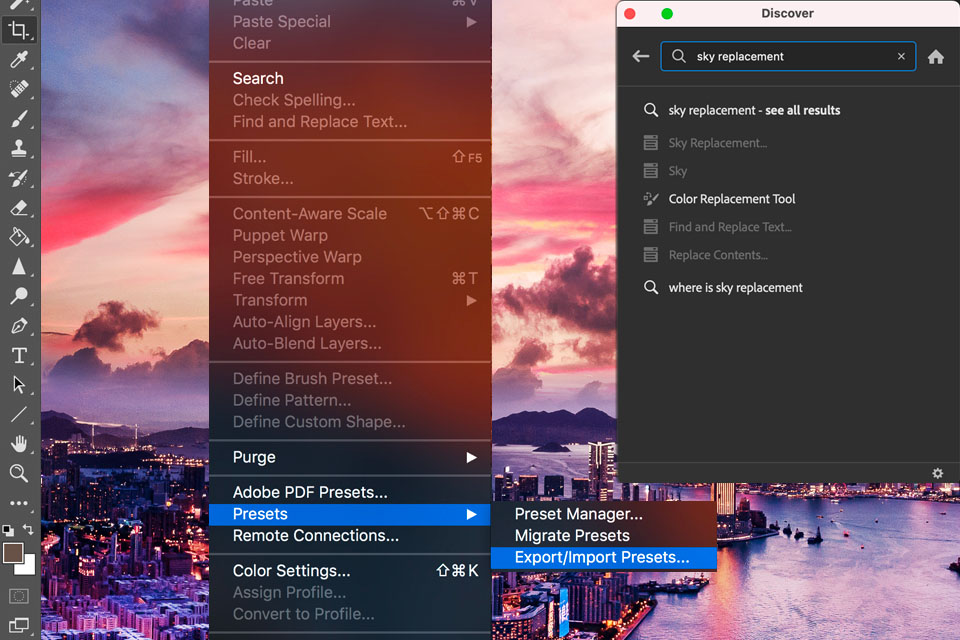
Photoshop AI Preset Search facilita encontrar as predefinições que você precisa. Esta ferramenta usa inteligência artificial para analisar sua imagem e sugere predefinições apropriadas com base no esquema de cores e iluminação.
Para usar a busca predefinida para predefinições de IA, abro a barra de ferramentas “Predefinições” e insiro palavras-chave na busca, como “visual vintage” ou “preto e branco”. Photoshop gerará uma lista de predefinições que correspondem à minha busca.
A pesquisa é sincronizada sempre que você carrega terceiros ações gratuitas Photoshop para retrato ou outros filtros em Photoshop, para que ele os mostre na sua próxima consulta correspondente.
Photoshop ferramentas de IA generativas torne a edição mais rápida e agradável do que nunca. Ainda assim, não confie muito neles. É seu olhar artístico, seus instintos criativos e seu toque pessoal que diferenciam seu trabalho. A IA pode ser uma solução incrível para economizar tempo, mas não deixe que ela pense por você. Em vez disso, use-a para aprimorar suas habilidades, experimentar novas ideias e explorar novas possibilidades criativas.
Ainda assim, a IA comete erros. Você provavelmente já viu imagens estranhas e tortas geradas pela IA online. Photoshop's Gerador de imagem de perfil de IA está melhorando a cada atualização subsequente, mas não está livre de erros. O Generative Fill me surpreendeu com um filhote de cachorro de três pernas ou um fundo saído diretamente de um filme de ficção científica. Na verdade, você nunca pode ter 100% de certeza de que obterá uma imagem perfeita.
Certa vez, usei o Generative Expand para estender uma cena de café, pedindo para "adicionar mais mesas e cadeiras". Photoshop ficou um pouco criativo demais. Em vez de uma configuração charmosa, obtive mesas e cadeiras levitantes diretamente de uma exposição de arte abstrata. Naquele momento, percebi que as ferramentas de IA não podem substituir totalmente os humanos. Você pode usar Geradores de prompts de arte de IA para personalizar seus prompts e tente novamente.
Alguns retocadores temem que Photoshop ferramentas gratuitas e pagas de IA tomem overseus empregos. Discordo dessa ideia. A IA está mudando a maneira como trabalhamos, mas é importante dominá-la e usá-la para concluir tarefas mais rapidamente. Os verdadeiros vencedores são aqueles que integram a IA em seu fluxo de trabalho, combinando suas capacidades com sua própria experiência artística.
Para avaliar as verdadeiras capacidades das ferramentas de IA do Photoshop, usei imagens do extenso arquivo do FixThePhoto em vez de fotos genéricas. Cada foto tinha defeitos diferentes que exigiam destreza para serem resolvidos. Selecionei várias fotos, incluindo:
Fotos de retrato. Selecionei close-ups e fotos de corpo inteiro, configurações de estúdio e vibrações externas, bem como uma mistura de idades, tons de pele e condições de iluminação. Assim, consegui usar os Filtros Neurais do Photoshop para suavizar a pele e retocar rostos. Além disso, usei o Preenchimento Generativo para estender o fundo e remover distrações.
Fotos de paisagens e urbanas. Usei ferramentas baseadas em IA para substituir céus opacos, expandir composições e remover distrações. Eu queria ver os recursos de Sky Replacement, Generative Expand para estender cenas e Distraction Removal.
Imagens de produtos. Fotos de produtos vêm em todas as formas, mas às vezes exigem ajustes manuais. Testei o Generative Background e o Generative Fill alterando fundos e ajustando detalhes do produto.
Fotos com pequenos defeitos. Acontece que uma imagem tem um fundo desorganizado, um corte estranho ou um céu sem graça. Essas fotos serviram como um campo de testes ideal para avaliar como as ferramentas de IA Photoshop podem resolver esses problemas comuns de forma eficiente.
Para avaliar cada ferramenta de IA, criei testes personalizados.
Para Preenchimento Generativo, eu testei:
Para Expansão generativa, concentrei-me em:
Para Substituição do céu, era tudo sobre:
Para Remoção de distração, testei sua velocidade e eficácia em:
O processo de teste foi genuinamente envolvente. Ao avaliar os plugins e ferramentas AI Photoshop, também considerei os seguintes fatores.
Realismo e qualidade. Quando se trata de conteúdo gerado por IA, há uma regra de ouro: se parece falso, deve ser melhorado. Equipe FixThePhoto tem eagleolhos para bordas borradas, texturas estranhas e detalhes robóticos. Para nós, o realismo não é apenas uma meta, é uma obrigação.
Precisão imediata. Ao testar Generative Fill e Background, considerei se a IA entendeu e executou corretamente meus prompts de texto. Ela entregou os resultados esperados ou o resultado estava longe do que eu pretendia?
Aumento de produtividade. Verifiquei se essas ferramentas de IA realmente me pouparam tempo. Quando se trata de retoque profissional, velocidade e precisão podem fazer ou quebrar todo o seu fluxo de trabalho.
Controle e personalização. Posso ajustar a saída da IA para corresponder à minha visão? Estou preso aos seus resultados automáticos? O retoque profissional requer precisão e personalização.
Aplicação no mundo real em retoque de fotos. Essas ferramentas de IA realmente auxiliam no trabalho de retoque que fazemos na FixThePhoto? Elas podem me ajudar a resolver problemas comuns de edição? Posso usá-las para aprimorar nossos resultados finais?